- Auteur Abigail Brown [email protected].
- Public 2023-12-17 06:36.
- Laatst gewijzigd 2025-01-24 12:00.
Belangrijkste afhaalrestaurants
- Snelkoppelingen zijn een gemakkelijke manier om saaie, repetitieve taken te automatiseren.
- Snelkoppelingen kunnen automatisch worden uitgevoerd op een ingestelde tijd of wanneer u een locatie bereikt.
- Je eigen aangepaste mini-apps maken is eenvoudig.
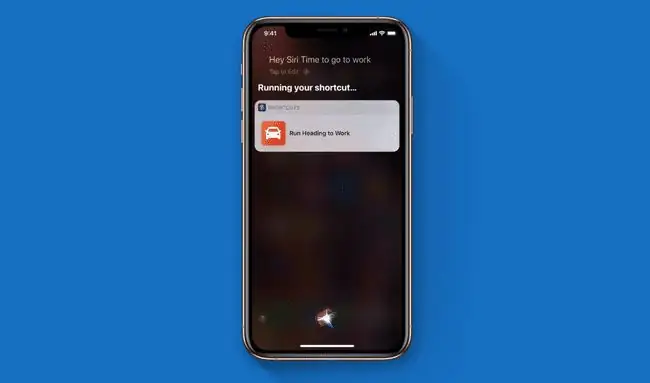
Herinner je je de iPod Music Quiz-game nog? Het speelde fragmenten van nummers uit je bibliotheek en je moest het deuntje raden. Nu is hetzelfde spel beschikbaar op je iPhone. Waar? Het is een snelkoppeling in de automatiseringsapp Snelkoppelingen.
Met snelkoppelingen kunt u vrijwel alles op uw iPhone, iPad of uw HomeKit-apparaten automatiseren. Door een paar stappen te slepen in de volgorde waarin u ze wilt afspelen, kunt u geweldige en verrassend krachtige automatiseringen maken. Veel mensen bekijken de Shortcuts-app en beschouwen deze als te complex, maar het tegenovergestelde is waar. Het gebruik van snelkoppelingen maakt dingen eigenlijk eenvoudiger, sneller en gemakkelijker. Je kunt zelfs snelkoppelingen downloaden die door andere mensen zijn gemaakt.
“De beste sneltoetsen zijn altijd de minder gecompliceerde.”
"Het is interessant om te stoppen en patronen te zoeken in je [alledaagse leven]", vertelde Simon B. Støvring, ontwikkelaar van de begeleidende app Scriptable, aan Lifewire via een direct bericht. "Als er een gedragspatroon is, iets wat je elke dag doet, is er misschien een mogelijkheid om een kortere weg te bouwen die het gemakkelijker maakt."
Hoe snelkoppelingen werken op iOS
Shortcuts is een iPhone (en iPad) app waarmee je eenvoudige of complexe automatiseringen kunt bouwen door "actieblokken" naar een lijst te slepen. Deze actieblokken worden geleverd door je apps en veel zijn gewoon ingebouwd. Wanneer je een snelkoppeling activeert, worden deze blokken in volgorde uitgevoerd.
Laten we een eenvoudig voorbeeld nemen om het idee te krijgen. Hieronder vindt u Apple's eigen Text Last Image-snelkoppeling.
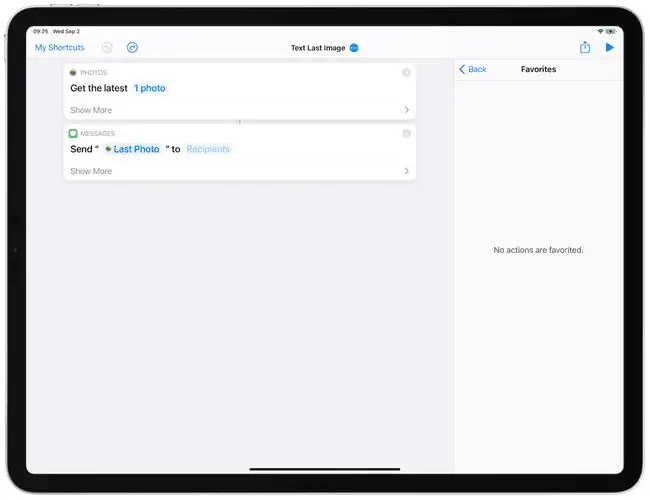
Deze snelkoppeling pakt de laatste foto die je hebt gemaakt en stuurt deze naar de persoon (personen) van je keuze. U voegt de lijst met namen toe door op de knop "Ontvangers" te tikken en vervolgens uit een lijst te kiezen. Elke keer dat u de snelkoppeling uitvoert, worden de foto's onmiddellijk naar die mensen verzonden.
Je kunt snelkoppelingen op veel manieren uitvoeren. Je kunt een icoon op het startscherm zetten, net als een app. Je kunt ze uitvoeren vanuit gedeelde bladen (het kleine schuifpaneel waarmee je dingen kunt verzenden via andere apps en services, zoals Berichten en AirDrop), en je kunt ze zelfs automatisch laten uitvoeren op een bepaald tijdstip, of wanneer je aankomt of vertrekt een locatie. En hoewel het mogelijk is om waanzinnig complexe snelkoppelingen te maken, is het helemaal niet nodig.
"De beste snelkoppelingen zijn altijd de minder gecompliceerde", vertelde auteur Jordan Merrick aan Lifewire via e-mail.
Waarom moeite doen met snelkoppelingen?
“Als het goed wordt gedaan, kan automatisering u tijd en moeite besparen”, zegt Merrick. “Als je een taak automatiseert die uit meerdere stappen bestaat, hoef je ze niet zelf te doen.”
Het kan even duren om de snelkoppeling te bedenken, maar als je dat eenmaal hebt gedaan, hoef je die saaie, repetitieve stappen nooit meer uit te voeren. Daar zijn computers tenslotte voor.
“Zodra je een taak hebt geautomatiseerd om deze efficiënter te maken, is het meestal ook handiger voor jou”, zegt Støvring.
Bottom Line
Dit is makkelijk. Open nu de Shortcuts-app op uw iPhone of iPad (of download deze uit de App Store) en bekijk vervolgens de voorbeeldsnelkoppelingen erin. Ga je gang en bekijk Apple's Music Quiz-snelkoppeling terwijl je bezig bent. Je kunt in de "code" van de snelkoppeling graven om te zien hoe deze is gebouwd, wat een geweldige manier is om te leren. Een andere goede plek om snelkoppelingen te vinden is op deze subreddit.
Wat kunt u doen met snelkoppelingen?
De iPhone kan NFC-tags lezen, dus je kunt op een sticker op een Bluetooth-luidspreker tikken, waarna een snelkoppeling je iPhone ermee kan verbinden. Je kunt zelfs stickers op kaarten van favoriete albums plakken en ze vervolgens afspelen door op de iPhone te tikken.
Hier is er een die ik gebruik. Wanneer ik mijn app voor het bekijken van films op de iPad start, maakt deze automatisch verbinding met een luidspreker, schakelt Niet storen in en stelt de schermhelderheid in op 100%. Allemaal zonder mijn tussenkomst.
Kijk nu nog eens naar die schermafbeelding hierboven, die met het nette iPad-frame eromheen. Het kader rond de afbeelding werd in enkele ogenblikken toegevoegd met behulp van een aangepaste snelkoppeling.
Laten we eindigen met de favoriete snelkoppeling van Simon B. Støvring.
"Ik ben bijna altijd de laatste persoon in mijn huishouden die naar bed gaat", zegt Støvring, "dus ik heb een snelkoppeling die ik elke keer als ik ga slapen ren om ervoor te zorgen dat alle lichten in mijn appartement uit zijn en begint slaapregistratie met de AutoSleep-app.”
Dat klinkt best handig.






